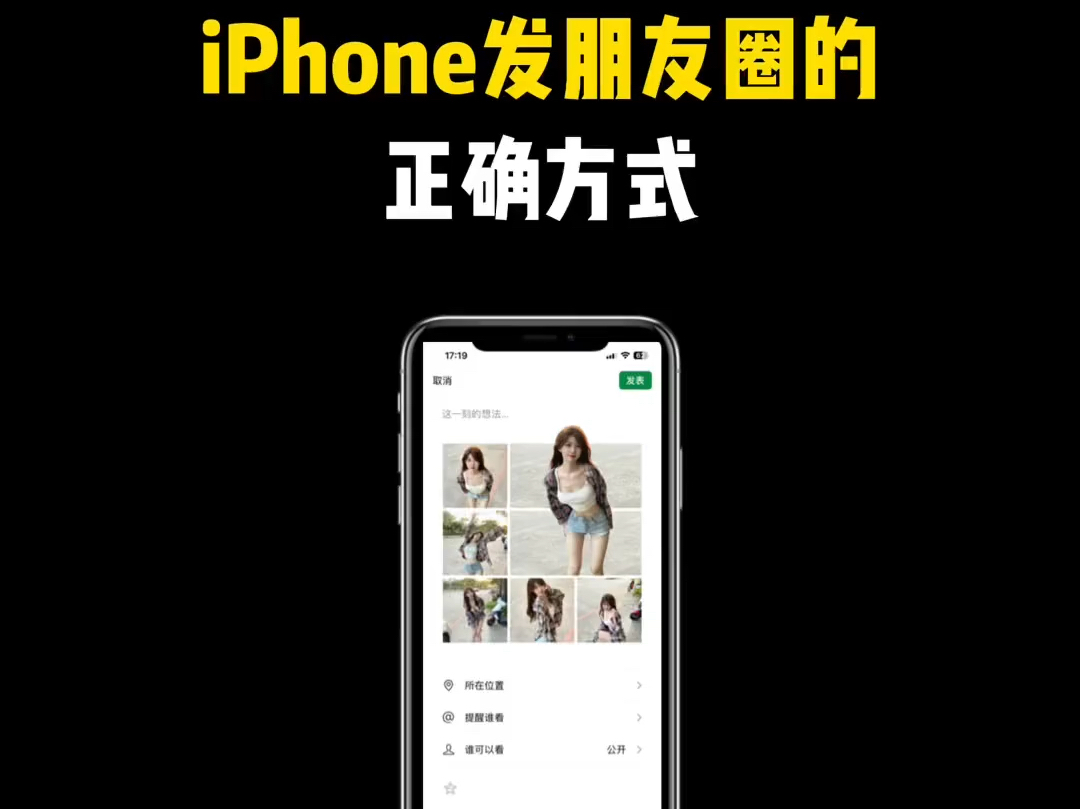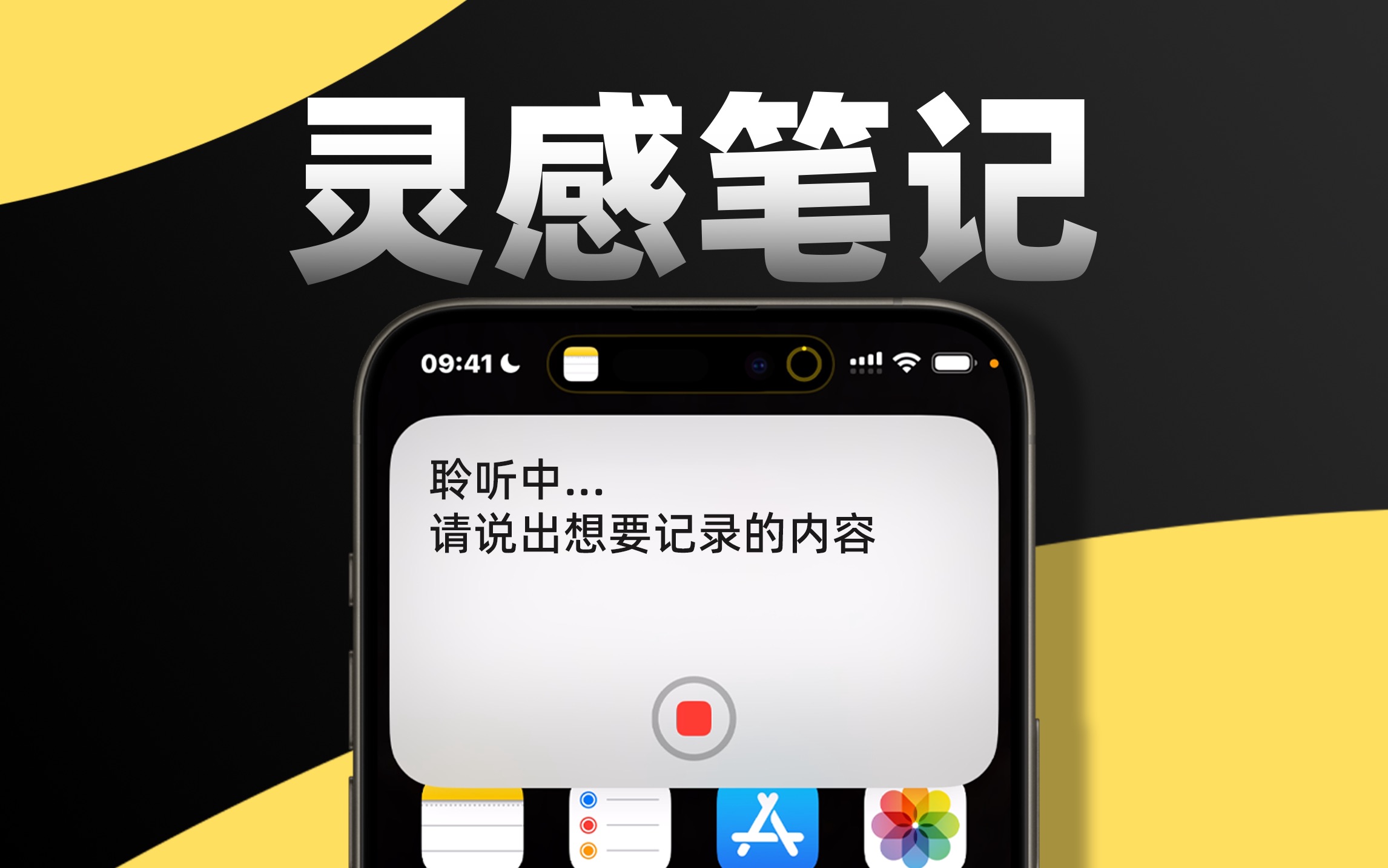日历订阅是随时查看节假日、赛程、社交媒体等内容的绝佳途径。而利用 iCloud,您可以在自己的所有设备上查看您的所有日历订阅。下面分享如何在Mac上使用 iCloud 日历订阅。
1.在 Mac 上设置一个新的 iCloud 日历订阅,打开“日历”,选取“文件”>“新建日历订阅”。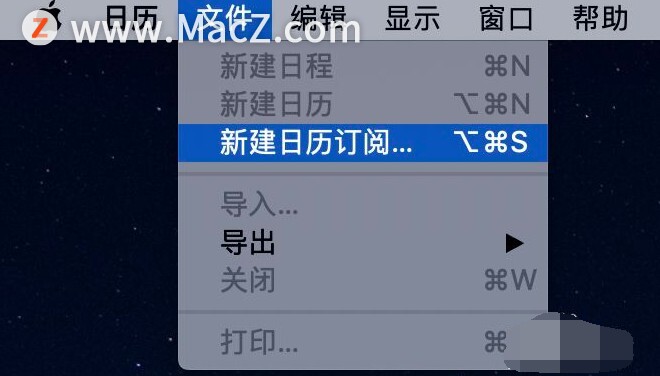 2.输入日历的 URL,然后点按“订阅”。
2.输入日历的 URL,然后点按“订阅”。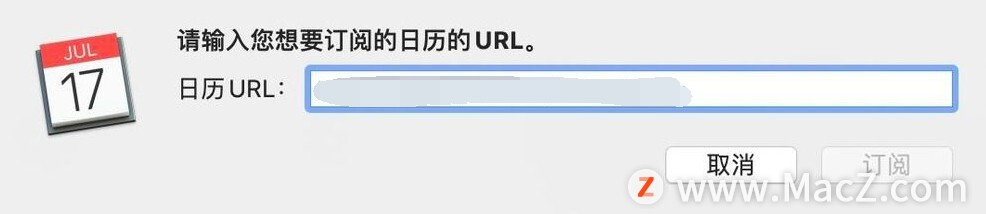 3.输入日历名称,然后选取一种颜色来帮助您在日历上标识这个名称。
3.输入日历名称,然后选取一种颜色来帮助您在日历上标识这个名称。
从“位置”菜单中选取“iCloud”,然后点按“好”。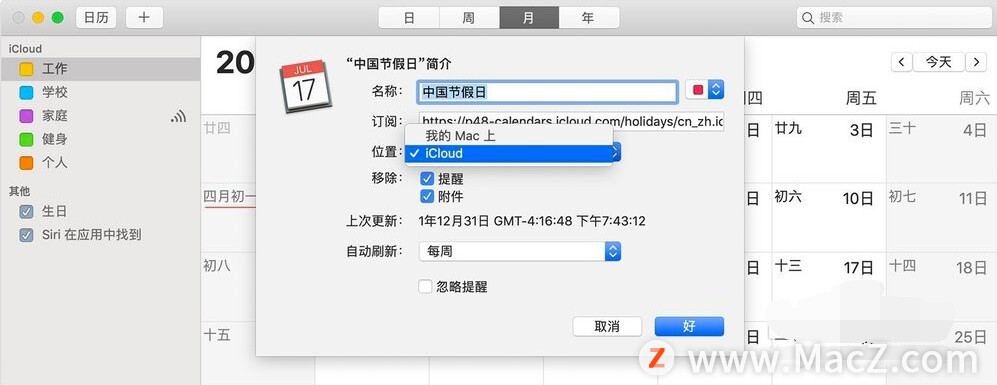 4.如果 Mac 上有一个要在您的 iPhone、iPad 或 iPod touch 上查看的日历订阅,您可以将它添加到 iCloud。
4.如果 Mac 上有一个要在您的 iPhone、iPad 或 iPod touch 上查看的日历订阅,您可以将它添加到 iCloud。
点按窗口左上角的“日历”按钮,以查看您的日历列表,然后从列表中选择订阅的日历。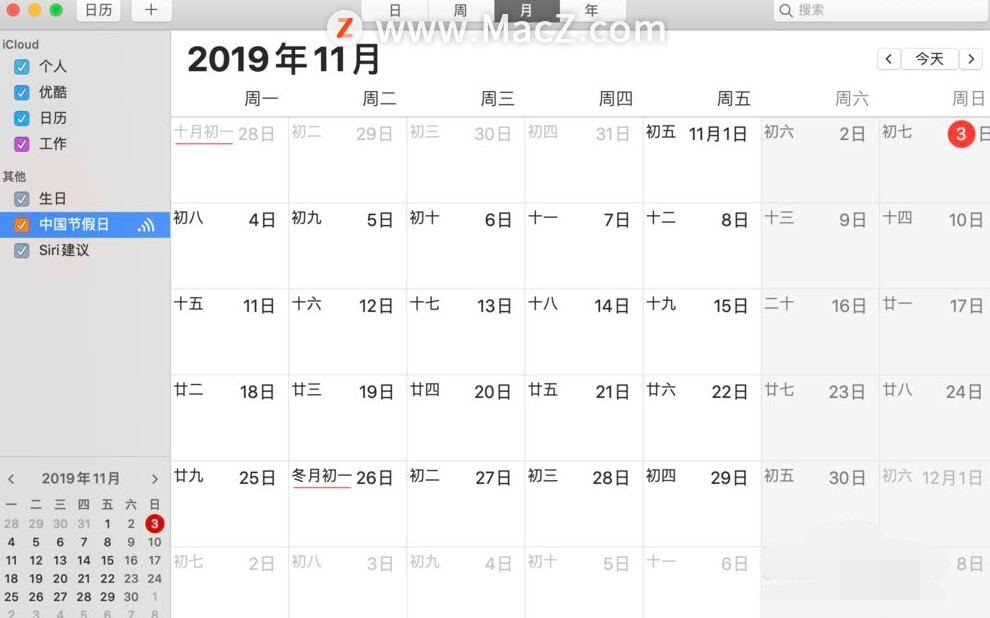 5.在菜单栏中,选取“编辑”>“显示简介”。
5.在菜单栏中,选取“编辑”>“显示简介”。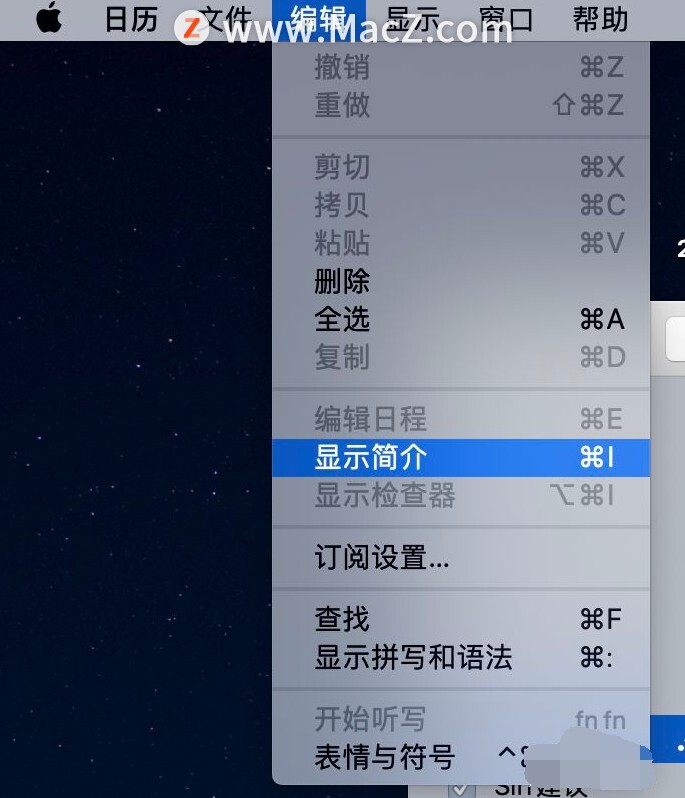 6.从“位置”菜单中选取“iCloud”,然后点按“好”。
6.从“位置”菜单中选取“iCloud”,然后点按“好”。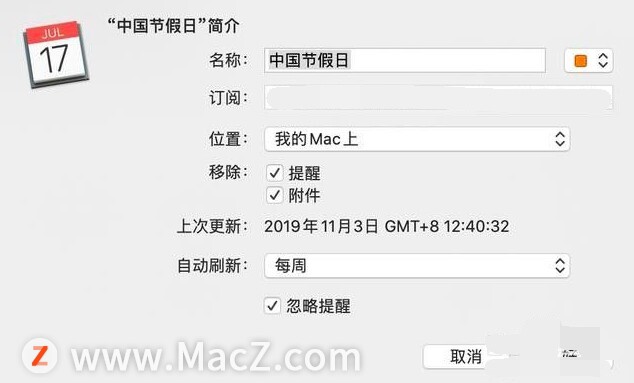 若看不到您的日历订阅
若看不到您的日历订阅
请检查您的 iOS 设备和 Mac 是否使用同一 Apple ID 登录到 iCloud。
如果您访问 iCloud.com 或使用 Microsoft Outlook,您将看不到通过 iCloud 更新的已订阅日历。
如果您从 iCloud.com 恢复日历,您将需要再次订阅您的日历。
如果需要取消日历订阅,
在 macOS 上,打开“日历”。右键(两根手指轻触触控板)点按您要取消订阅的日历,然后选择“取消订阅”。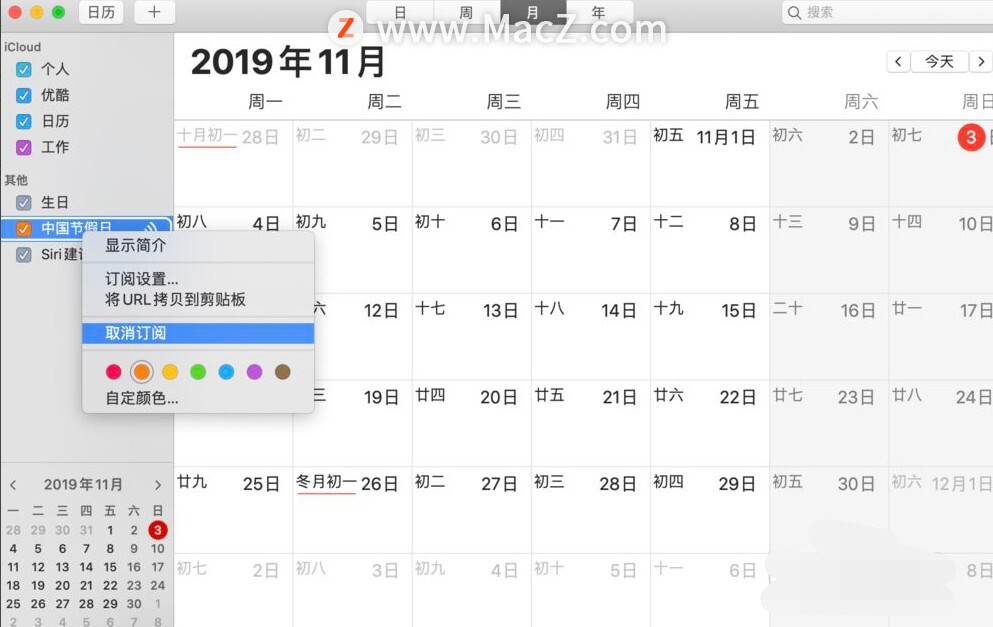
注意:确保在需要同步的设备上使用同一 Apple ID 登录 iCloud。
要在您的所有设备上显示某个日历订阅,请先在您的 Mac 上订阅日历。如果您在 iOS 设备上订阅了日历,那么 iCloud 不会将它更新到其他设备。
以上就是如何在Mac上使用 iCloud 日历订阅,希望对你有所帮助,想了解更多Mac知识,请关注MacZ.com。
攻略专题
查看更多-
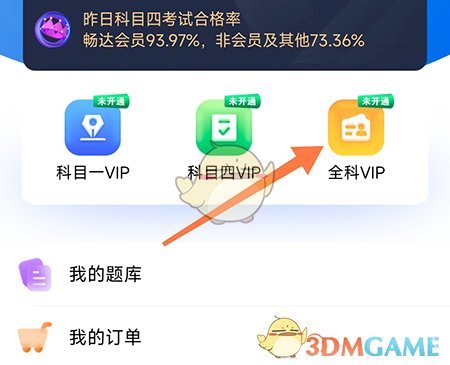
- 《畅达驾考通》会员开通方法
- 163 2024-05-29
-

- 《鸣潮》撷华庄声匣收集位置图
- 99 2024-05-29
-

- 《阴阳师》犹忆年少时系列皮肤介绍
- 198 2024-05-29
-

- 《鸣潮》寻遗商人位置介绍
- 126 2024-05-29
-
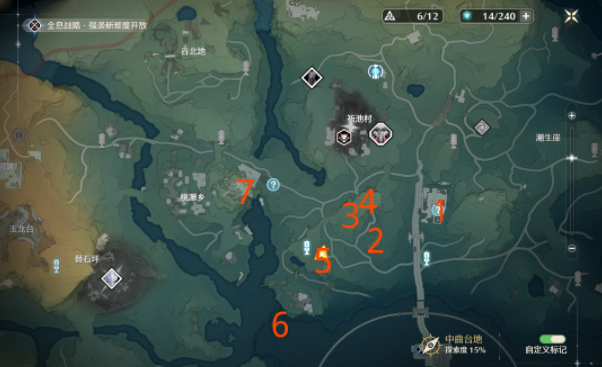
- 《鸣潮》祈池村/桃源乡声匣收集位置图
- 109 2024-05-29
-
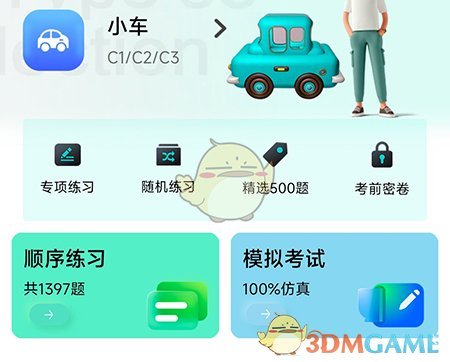
- 《畅达驾考通》错题查看方法
- 136 2024-05-29
热门游戏
查看更多-

- 快听小说 3.2.4
- 新闻阅读 | 83.4 MB
-

- 360漫画破解版全部免费看 1.0.0
- 漫画 | 222.73 MB
-

- 社团学姐在线观看下拉式漫画免费 1.0.0
- 漫画 | 222.73 MB
-

- 樱花漫画免费漫画在线入口页面 1.0.0
- 漫画 | 222.73 MB
-

- 亲子餐厅免费阅读 1.0.0
- 漫画 | 222.73 MB
-